只要你有一台电脑或者手机,都能关注图老师为大家精心推荐的PS调出外景MM忧伤宝蓝色调效果教程,手机电脑控们准备好了吗?一起看过来吧!
【 tulaoshi.com - ps调色教程 】
绍用PhotoShop给忧伤外景MM调出漂亮的宝蓝色调效果,主要用曲线调出主要色调,曲线掌握得好可以随心所欲。喜欢的同学可以学习一下!
效果图:

原图:

1、打开照片,按CTRL+J复制一层,设置图层混合模式为:滤色,不透明度:70%,这一步是调整照片的亮度。
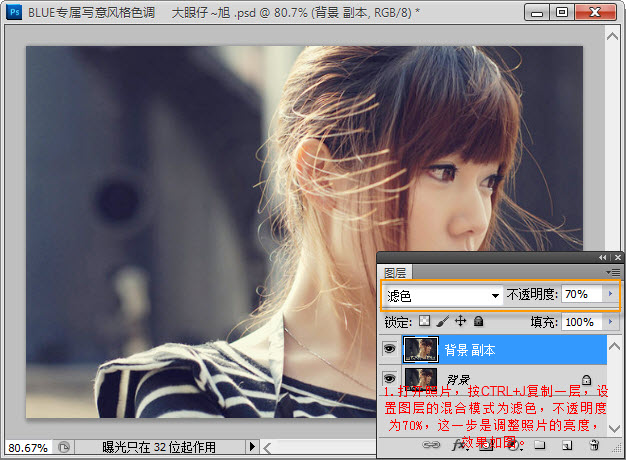
2、创建可选颜色调整层,调整红色如下:
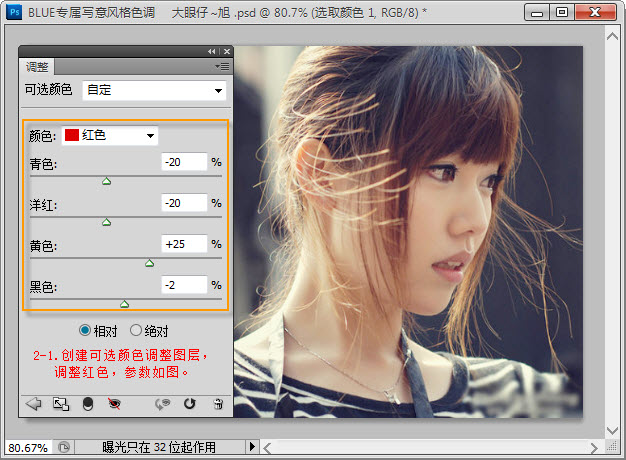
调整黄色,这一步是调整人物肤色。
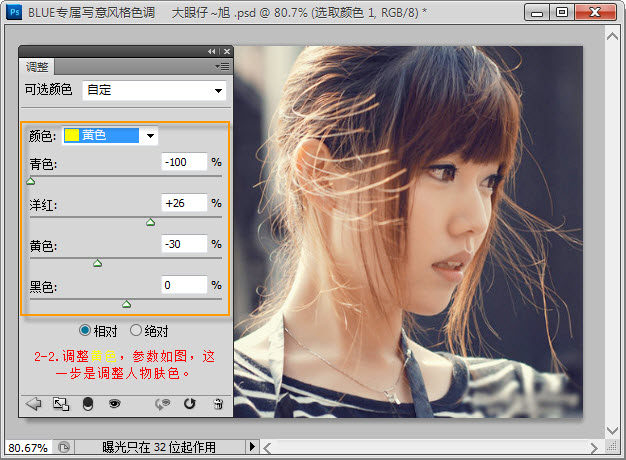
3、创建曲线调整层,调整红通道,如下:
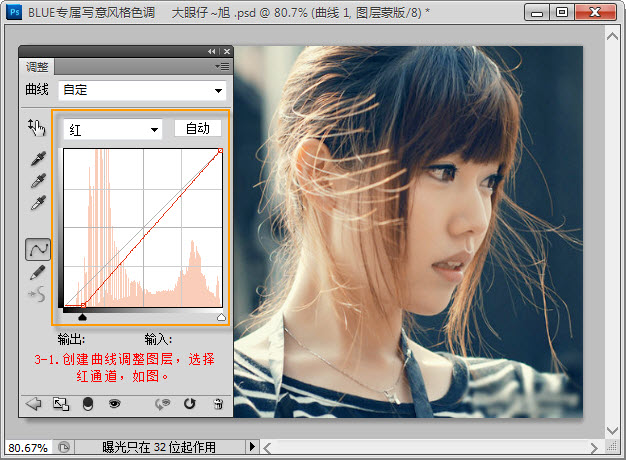
蓝通道:
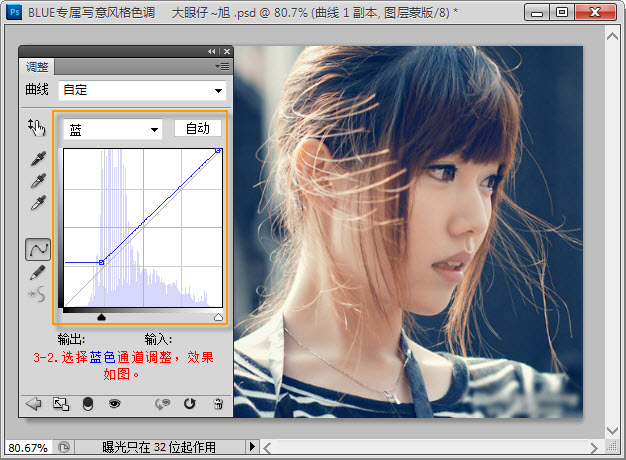
4、新建图层,按CTRL+ALT+SHIFT+E盖印图层,按CTRL+ALT+SHIFT+2调整出高光选区,执行选择反向,按CTRL+C复制,CTRL+V粘贴,
并设置图层模式为:颜色减淡,不透明度:30%。
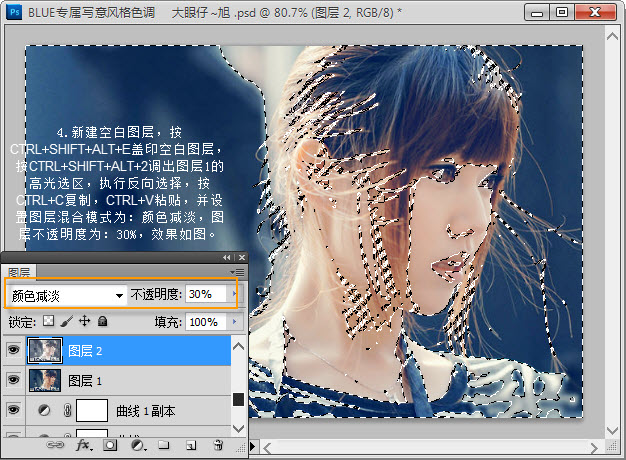
5、新建空白图层,填充黑色,执行滤镜渲染镜头光晕,参数自定,设置图层模式为www.Tulaoshi.com:滤色,并添加图层蒙版,遮去不想要的地方,
调整图层不透明度为80%,为其制作高光效果。
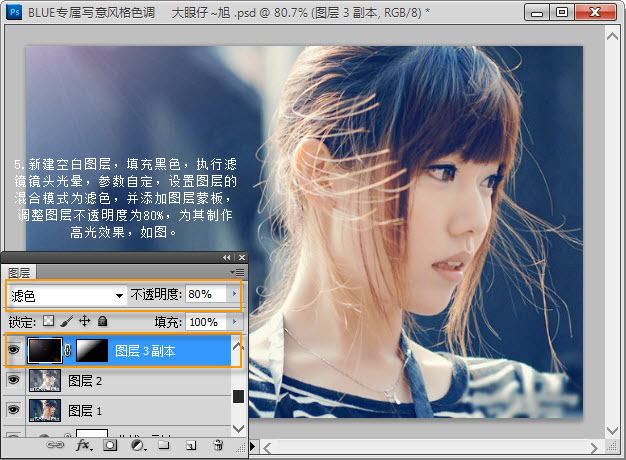
6、复制一层,加强一下高光。
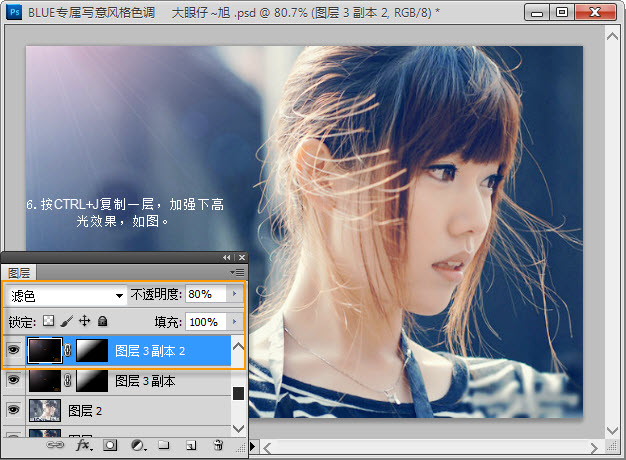
7、创建亮度/对比度调整层,这一上不是加强下照片的层次感。
(本文来源于图老师网站,更多请访问https://www.tulaoshi.com)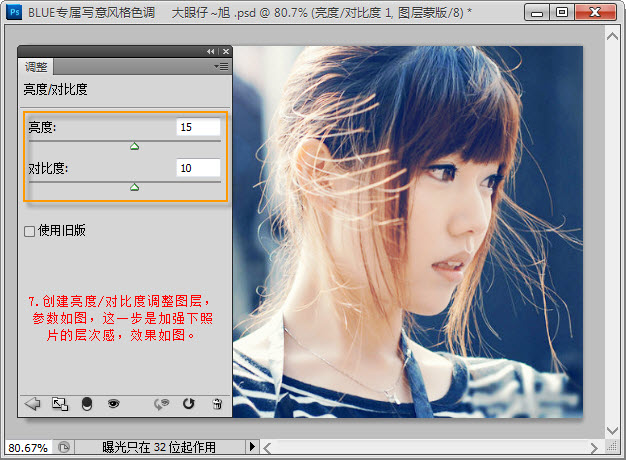
8、创建曲线调整层,调整红通道,如下:
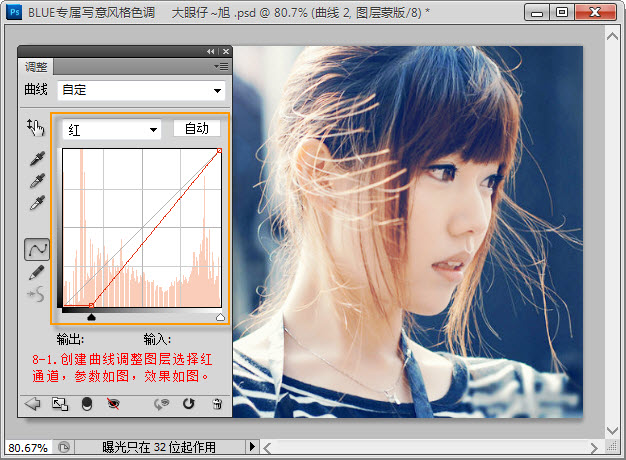
绿通道:

蓝通道:
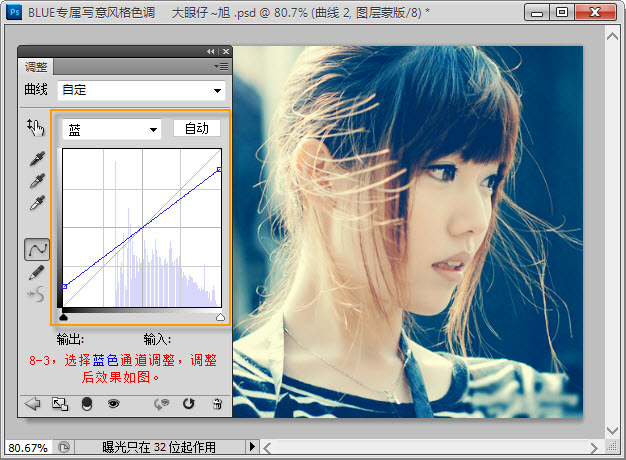
9、加上文字表达自已的心情太图标进行装饰,如下:
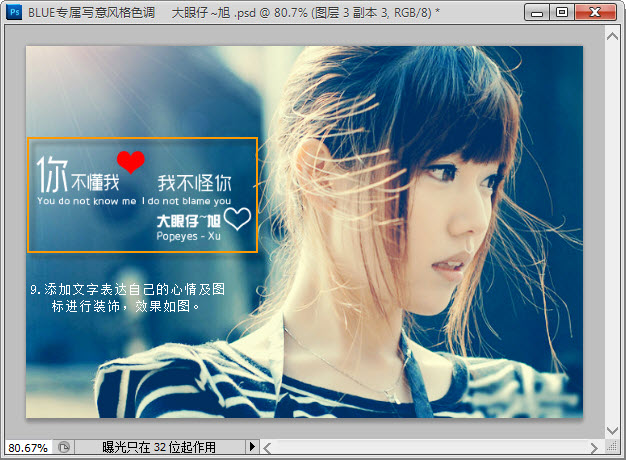
最后,盖印图层,锐化,完成。
(本文来源于图老师网站,更多请访问https://www.tulaoshi.com)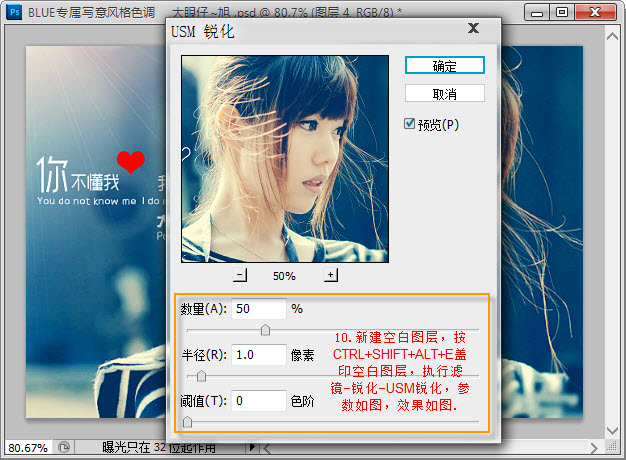
最终效果!

来源:https://www.tulaoshi.com/n/20160405/2125570.html
看过《PS调出外景MM忧伤宝蓝色调效果教程》的人还看了以下文章 更多>>